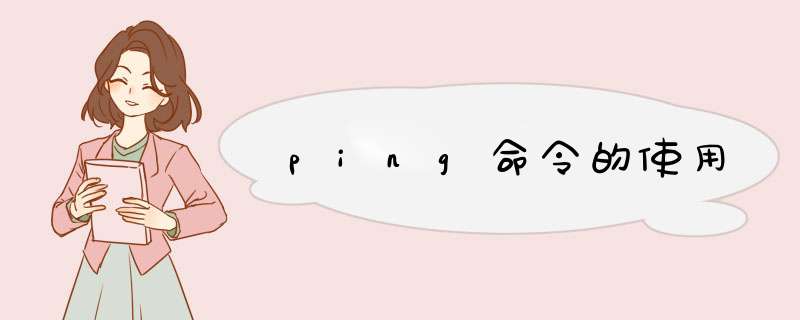
1、Unknown host:不知名主机 这种出错信息的意思是,该远程主机的名字不能被域名服务器(DNS)转换成IP地址。故障原因可能是域名服务器有故障,或者其名字不正确,或者网络管理员的系统与远程主机之间的通信线路有故障。
2、No answer:无响应 这种故障说明本地系统有一条通向中心主机的路由,但却接收不到它发给该中心主机的任何信息。故障原因可能是下列之一:中心主机没有工作;本地或中心主机网络配置不正确;本地或中心的路由器没有工作;通信线路有故障;中心主机存在路由选择问题。
3、Request timed out:超时 工作站与中心主机的连接超时,数据包全部丢失。 原因:可能是到路由器的连接出现问题,或路由器不能通过,也可能是中心主机已经关机或死机。
如何用ping命令查找无法上网的原因?
1.Ping命令的语法格式:
有必要先给不了解Ping 命令的人介绍一下Ping命令的具体语法格式:ping目的地址[参数1][参数2]……
其中目的地址是指被测试计算机的IP地址或域名。主要参数有:
-a:解析主机地址。
-n:数据:发出的测试包的个数,缺省值为4。
-l:数值:所发送缓冲区的大小。
-t:继续执行Ping命令,直到用户按Ctrl+C终止。
有关Ping的其他参数,可通过在MS-DOS提示符下运行Ping或Ping-?命令来查看。
2.Ping命令的应用技巧:
用Ping工具检查网络服务器和任意一台客户端上TCP/IP协议的工作情况时,只要在网络中其他任何一台计算机上Ping该计算机的IP地址即可。例如要检查网络文件服务器192192225225 HPQW上的TCP/IP协议工作是否正常,只要在开始菜单下的“运行”子项中键入Ping 192192225225就可以了。如果HPQW的TCP/IP协议工作正常,即会以DOS屏幕方式显示如下所示的信息:
Pinging 192192225225 with 32 bytes of data:
Reply from 192192225225:bytes=32 time=1ms TTL=128
Reply from 192192225225:bytes=32 time<1ms TTL=128
Reply from 192192225225:bytes=32 time<1ms TTL=128
Reply from 192192225225:bytes=32 time<1ms TTL=128
Ping statistice for 192192225225:
Packets:Sent=4,Received =4,Lost =0(0% loss)
Approximate round trip times in milli-seconds:
Minimum=0ms,Maximum=1ms,Average=0ms
以上返回了4个测试数据包,其中bytes=32 表示测试中发送的数据包大小是32个字节,time<10ms表示与对方主机往返一次所用的时间小于10毫秒,TTL=128表示当前测试使用的TTL(Time to Live)值为128(系统默认值)。
如果网络有问题,则返回如下所示的响应失败信息:
Pinging 192192225225 with 32 bytes of data
Request timed out
Request timed out
Request timed out
Request timed out
Ping statistice for 192192225225:
Packets:Sent=4,Received =0,Lost\=4(100% loss), Approximate round trip times in milli-seconds
Minimum=0ms,Maximum=0ms,Average=0ms
网络故障:按照上述方法,我们还可以用Ping命令来检查任意一台客户湍计算机上TCP/IP的工作情况。例如我们要检查网络任一客户端“机房01”上的TCP/IP协议的配置和工作情况,可直接在该台机器上Ping本机的IP地址,若返回成功的信息,说明IP地址配置无误,若失败则应检查IP地址的配置。可通过以下步骤进行:首先先检查一下整个网络,重点看一下该IP地址是否正在被其他用户使用,然后再看一下该工作站是否已正确连入网络(很多情况下用户没有登陆网络也会出现此种情况,这可是低级错误啊)。最后检查网卡的I/0地址|IRQ值和DMA值,这些值是否与其他设备发生了冲突。其中最后一项的检查非常重要,也常被许多用户所忽视,即使是Ping成功后也要进行此项的检查。因为当Ping本机的IP地址成功后,仅表明本机的IP地址配置没有问题,但并不能说明网卡的配置完全正确。这时虽然在本机的“网上邻居”中能够看到本机的计算机名,可就是无法与其他的用户连通,不知问题出在何处,其实问题往往就出在网卡上。
故障检测原则:在网卡及驱动正确安装下,网络故障应检测的问题:
1、水晶头是否接触正常,正常网卡连接灯亮、一般为绿色和红色中一种颜色;
2、网卡基本设置有没有改动(WINIPCFG可以查看网卡的一些属性);
3、能否PING通网关,返回Reply from 则通ping命令的使用就是直接在后边加上IP地址或是网址。回车以后。就可以返回两者之间的连接状态。如果连接失败,会显示超时,如果连接成功会显示一些参数比如连接时间。
需要注意的是有些服务器已经禁止了ping连接。也就是说,即使服务器是正常的,你也无法ping通。-a 将目标的机器标识转换为ip地址 -t 若使用者不人为中断会不断的ping下去 -c count 要求ping命令连续发送数据包,直到发出并接收到count个请求 -d 为使用的套接字打开调试状态 -f 是一种快速方式ping。使得ping输出数据包的速度和数据包从远程主机返回一样快,或者更快,达到每秒100次。在这种方式下,每个请求用一个句点表示。对于每一个响应打印一个空格键。 -i seconds 在两次数据包发送之间间隔一定的秒数。不能同-f一起使用。 -n 只使用数字方式。在一般情况下ping会试图把IP地址转换成主机名。这个选项要求ping打印IP地址而不去查找用符号表示的名字。如果由于某种原因无法使用本地DNS服务器这个选项就很重要了。 -p pattern 拥护可以通过这个选项标识16 pad字节,把这些字节加入数据包中。当在网络中诊断与数据有关的错误时这个选项就非常有用。 -q 使ping只在开始和结束时打印一些概要信息。 -R 把ICMP RECORD-ROUTE选项加入到ECHO_REQUEST数据包中,要求在数据包中记录路由,这样当数据返回时ping就可以把路由信息打印出来。每个数据包只能记录9个路由节点。许多主机忽略或者放弃这个选项。 -r 使ping命令旁路掉用于发送数据包的正常路由表。 -s packetsize 使用户能够标识出要发送数据的字节数。缺省是56个字符,再加上8个字节的ICMP数据头,共64个ICMP数据字节。 -v 使ping处于verbose方式。它要ping命令除了打印ECHO-RESPONSE数据包之外,还打印其它所有返回的ICMP数据包。ping
是DOS命令,一般用于检测网络通与不通
PING (Packet Internet Grope),因特网包探索器,用于测试网络连接量的程序。Ping发送一个ICMP回声清求消息给目的地并报告是否收到所希望的ICMP回声应答。
它是用来检查网络是否通畅或者网络连接速度的命令。作为一个生活在网络上的管理员或者黑客来说,ping命令是第一个必须掌握的DOS命令,它所利用的原理是这样的:网络上的机器都有唯一确定的IP地址,我们给目标IP地址发送一个数据包,对方就要返回一个同样大小的数据包,根据返回的数据包我们可以确定目标主机的存在,可以初步判断目标主机的 *** 作系统等。
Ping 是Windows系列自带的一个可执行命令。利用它可以检查网络是否能够连通,用好它可以很好地帮助我们分析判定网络故障。应用格式:Ping IP地址。该命令还可以加许多参数使用,具体是键入Ping按回车即可看到详细说明。
1Ping本机IP
例如本机IP地址为:1721682002。则执行命令Ping 1721682002。如果网卡安装配置没有问题,则应有类似下列显示:
Replay from 1721682002 bytes=32 time<10ms
Ping statistics for 1721682002
Packets Sent=4 Received=4 Lost=0 0% loss
Approximate round trip times in milli-seconds
Minimum=0ms Maxiumu=1ms Average=0ms
如果在MS-DOS方式下执行此命令显示内容为:Request timed out,则表明网卡安装或配置有问题。将网线断开再次执行此命令,如果显示正常,则说明本机使用的IP地址可能与另一台正在使用的机器IP地址重复了。如果仍然不正常,则表明本机网卡安装或配置有问题,需继续检查相关网络配置。
2Ping网关IP
假定网关IP为:17216861,则执行命令Ping 17216861。在MS-DOS方式下执行此命令,如果显示类似以下信息:
Reply from 17216861 bytes=32 time=9ms TTL=255
Ping statistics for 17216861
Packets Sent=4 Received=4 Lost=0
Approximate round trip times in milli-seconds
Minimum=1ms Maximum=9ms Average=5ms
则表明局域网中的网关路由器正在正常运行。反之,则说明网关有问题。
3Ping远程IP
这一命令可以检测本机能否正常访问Internet。比如本地电信运营商的IP地址为:20210248141。在MS-DOS方式下执行命令:Ping 20210248141,如果屏幕显示:
Reply from 20210248141 bytes=32 time=33ms TTL=252
Reply from 20210248141 bytes=32 time=21ms TTL=252
Reply from 20210248141 bytes=32 time=5ms TTL=252
Reply from 20210248141 bytes=32 time=6ms TTL=252
Ping statistics for 20210248141
Packets Sent=4 Received=4 Lost=0 0% loss
Approximate round trip times in milli-seconds
Minimum=5ms Maximum=33ms Average=16ms
则表明运行正常,能够正常接入互联网。反之,则表明主机文件(windows/host)存在问题。
--PING命令参数详解
-a 将目标的机器标识转换为ip地址
-t 若使用者不人为中断会不断的ping下去
-c count 要求ping命令连续发送数据包,直到发出并接收到count个请求
-d 为使用的套接字打开调试状态
-f 是一种快速方式ping。使得ping输出数据包的速度和数据包从远程主机返回一样快,或者更快,达到每秒100次。在这种方式下,每个请求用一个句点表示。对于每一个响应打印一个空格键。
-i seconds 在两次数据包发送之间间隔一定的秒数。不能同-f一起使用。
-n 只使用数字方式。在一般情况下ping会试图把IP地址转换成主机名。这个选项要求ping打印IP地址而不去查找用符号表示的名字。如果由于某种原因无法使用本地DNS服务器这个选项就很重要了。
-p pattern 拥护可以通过这个选项标识16 pad字节,把这些字节加入数据包中。当在网络中诊断与数据有关的错误时这个选项就非常有用。
-q 使ping只在开始和结束时打印一些概要信息。
-R 把ICMP RECORD-ROUTE选项加入到ECHO_REQUEST数据包中,要求在数据包中记录路由,这样当数据返回时ping就可以把路由信息打印出来。每个数据包只能记录9个路由节点。许多主机忽略或者放弃这个选项。
-r 使ping命令旁路掉用于发送数据包的正常路由表。
-s packetsize 使用户能够标识出要发送数据的字节数。缺省是56个字符,再加上8个字节的ICMP数据头,共64个ICMP数据字节。
-v 使ping处于verbose方式。它要ping命令除了打印ECHO-RESPONSE数据包之外,还打印其它所有返回的ICMP数据包。
+++++++++++++++++++++++++++++++++++++++++++++++++++++++++++++++++++++++++++++++++
=================================================================================
+++++++++++++++++++++++++++++++++++++++++++++++++++++++++++++++++++++++++++++++++
《ping的参数!》
Ping 命令可以用来验证与远程计算机的连接。(该命令只有在安装了TCP/IP协议后才能使用)
ping [-t] [-a] [-n count] [-l length] [-f] [-i ttl] [-v tos] [-r
count] [-s count] [[-j computer-list] | [-k computer-list]] [-w
timeout] destination-list
参数说明:
-t :一直Ping指定的计算机,直到从键盘按下Control-C中断。
-a :将地址解析为计算机NetBios名。
-n :发送count指定的ECHO数据包数。,通过这个命令可以自己定义发送的个数,对衡量网络速度很有帮助。能
够测试发送数据包的返回平均时间,及时间的快慢程度。默认值为 4。
-l :发送指定数据量的ECHO数据包。默认为 32 字节;最大值是65500byt。
-f :在数据包中发送“不要分段”标志,数据包就不会被路由上的网关分段。通常你所发送的数据包都会通过路由分
段再发送给对方,加上此参数以后路由就不会再分段处理。
-i :将“生存时间”字段设置为TTL指定的值。指定TTL值在对方的系统里停留的时间。同时检查网络运转情况的。
-v :tos 将“服务类型”字段设置为 tos 指定的值。
-r :在“记录路由”字段中记录传出和返回数据包的路由。通常情况下,发送的数据包是通过一系列路由才到达目
标地址的,通过此参数可以设定,想探测经过路由的个数。限定能跟踪到9个路由。
-s :指定 count 指定的跃点数的时间戳。与参数-r差不多,但此参数不记录数据包返回所经过的路由,最多只记
录4个。
-j :利用 computer-list 指定的计算机列表路由数据包。连续计算机可以被中间网关分隔(路由稀疏源) IP 允许的
最大数量为 9。
-k :computer-list 利用 computer-list 指定的计算机列表路由数据包。连续计算机不能被中间网关分隔(路由严格
源)IP 允许的最大数量为 9。
-w:timeout 指定超时间隔,单位为毫秒。
destination-list: 指定要 ping 的远程计算机。
一般情况下,通过ping目标地址,可让对方返回TTL值的大小,通过TTL值可以粗略判断目标主机的系统类型是Windows还是UNIX/Linux,一般情况下Windows系统返回的TTL值在100-130之间,而UNIX/Linux系统返回的TTL值在240-255之间。但TTL的值是可以修改的。故此种方法可作为参考
一般 *** 作方法如下:
C:\>ping >
要关闭防火墙设置,避免防火墙禁止ping或者在内核参数中禁止ping,这样就不能通过ping确定该主机是否还处于开启状态了。
指定次数的ping的命令:
1、[root@LiWenTong ~]# ping -c 4 >
2、[root@LiWenTong ~]# ping -i 3 -c 5 -s 1024 >
3、[root@LiWenTong ~]# ping 19216841101
PING 19216841101 (19216841101) 56(84) bytesof data ---》说明目标网络不可达,就是没有。
From 1921684148 icmp_seq=2 Destination HostUnreachable
From 1921684148 icmp_seq=3 Destination HostUnreachable
From 1921684148 icmp_seq=4 Destination HostUnreachable
From 1921684148 icmp_seq=5 Destination HostUnreachable
From 1921684148 icmp_seq=6 Destination HostUnreachable
From 1921684148 icmp_seq=7 Destination HostUnreachable
确定服务器的某个服务是否启用,最简单的方法就是访问这个服务,比如题主在问题中说的80端口,直接用浏览器访问域名就可以确定了。ping命令用于检查网络的连通性,确定某个服务器是否可达,并不能确定某个服务是否开通。下文分析一下ping命令的使用和检查服务器服务的开通情况。
ping命令
ping命令经常用于检查网络的连通性,不能针对主机的某个端口进行访问;
如果家庭网络不通,可以通过ping命令检查一下是否可以访问外网来排查故障,比如我经常使用的ping114114114114(一个很著名的DNS网址),如果ping通说明网络的连接性是没问题的。
确定服务器的服务是否开启
在本文开头已经提到的方式最为简单,直接访问就可以,但是如果存在很多服务器,成千上百台,一个一个访问是一件很麻烦的事情,效率也很低,这里推荐一个大名鼎鼎的工具“nmap”,在黑客帝国的里有这个软件的身影哦;
软件安装很简单,下一步、下一步就可了,如果确定某台服务器的服务是否开启使用命令:nmap-p端口号-Pnip地址(或者域名),,判断今日头条网站的80端口是否开启,图形界面和命令行方式,我比较习惯用命令行方式;
当然nmap还有很多功能,是一款非常不错的安全审计工具,可以到官网下载,如果懒得去下载,私信“NMAP”自动给你发一份。
对于ping的使用,扫描服务器服务开通情况,大家有什么看法呢,欢迎在评论区,留言讨论。
如需更多帮助,请私信关注。谢谢
是dos命令,一般用于检测网络通与不通,也叫时延,其值越大,速度越慢。
Ping是Windows、Unix和Linux系统下的一个命令。ping也属于一个通信协议,是TCP/IP协议的一部分。利用“ping”命令可以检查网络是否连通,可以很好地帮助我们分析和判定网络故障。应用格式:Ping空格IP地址。该命令还可以加许多参数使用,具体是键入Ping按回车即可看到详细说明。
注意
严禁ping入侵作为大多数防火墙的一个基本功能提供给用户进行选择。通常的情况下你如果不用作服务器或者进行网络测试,可以放心的选中它,保护你的电脑。
欢迎分享,转载请注明来源:内存溢出

 微信扫一扫
微信扫一扫
 支付宝扫一扫
支付宝扫一扫
评论列表(0条)